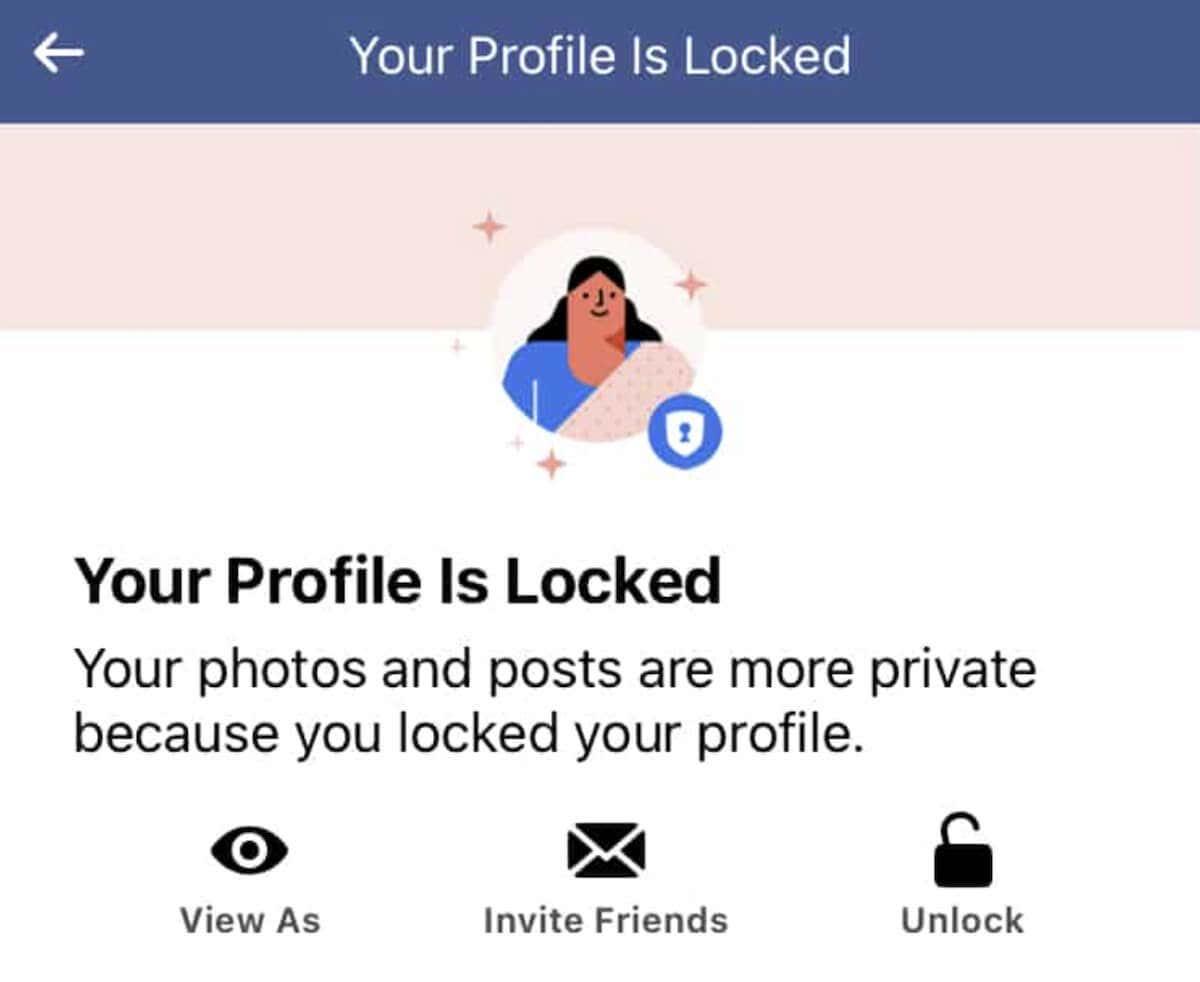Sind Sie auf ein Facebook-Konto gestoßen, das mit einem weißen Schild mit einem Schlüssellochsymbol gekennzeichnet ist? Das bedeutet, dass dieser Benutzer eine neue Facebook-Datenschutzfunktion aktiviert und sein Profil auf Facebook für alle gesperrt hat, die nicht auf seiner Freundesliste stehen.
Die Option zum Sperren von Facebook-Profilen ist derzeit nur in wenigen Ländern verfügbar. Es ist jedoch möglich, Ihre Profileinstellungen anzupassen, um das gleiche Maß an Privatsphäre zu erreichen. Hier erfahren Sie, wie Sie Ihr Facebook-Profil sperren und entsperren und was passiert, wenn Sie dies tun.
Inhaltsverzeichnis
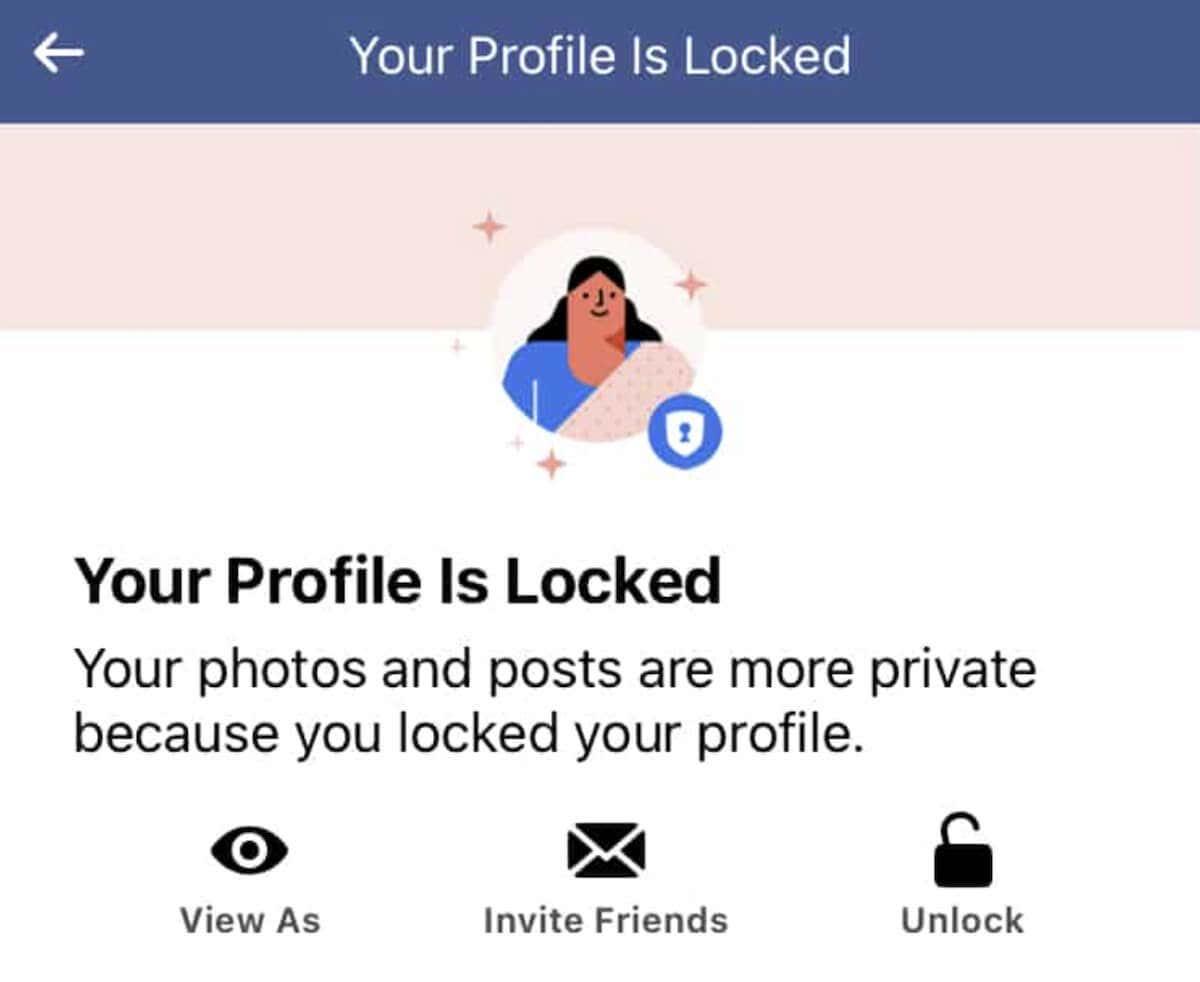
Warum Ihr Facebook-Profil sperren?
Eine Profilsperre wurde erstmals im Jahr 2020 auf Facebook eingeführt. Dabei handelt es sich um eine Datenschutzfunktion, mit der Sie Ihr Facebook-Profil sperren können, sodass die meisten Ihrer Inhalte und Aktivitäten in der Facebook-App nur für Ihre Facebook-Freunde sichtbar sind.
Soziale Netzwerke sind faszinierend, aber insbesondere Facebook steht im Ruf, nicht für jedermann ein sicherer Ort zu sein. Die Option zum Sperren von Profilen wurde ursprünglich in Indien eingeführt, damit Inder (insbesondere indische Frauen) online sicher bleiben und ihre Privatsphäre schützen können.
Wenn Sie die Profilsperrfunktion in Ihrem Facebook-Konto aktivieren, sehen Facebook-Benutzer, die nicht in Ihrer Freundesliste sind, nur eine eingeschränkte Ansicht Ihrer Profilseite. Beispielsweise können sie Ihre Facebook-Fotos , die Vollversion Ihres Profilbilds und Ihr Titelbild nicht sehen. Alle neuen Beiträge, die Sie veröffentlichen, nachdem Sie Ihr Profil gesperrt haben, sind für alle außer Ihren Facebook-Freunden unsichtbar.

Abgesehen davon sind alle Ihre vorherigen öffentlichen Beiträge nicht mehr öffentlich und werden automatisch auf „ Freunde “ statt auf „ Öffentlich “ gesetzt. Die Optionen „Profilüberprüfung“ und „Tag-Überprüfung“ werden automatisch aktiviert. Die meisten Ihrer About-Informationen aus Ihrem Profil (z. B. Ihre Stadt, Ihre Ausbildung, Ihr Geburtstag und Ihre Mobiltelefonnummer) werden für alle außer Ihren Freunden verborgen bleiben. Ihre Facebook-Geschichten sind außerdem nur für diejenigen sichtbar, die sich auf Ihrer Facebook-Freundesliste befinden .
Wenn Sie auf Facebook aktiv bleiben möchten, aber nicht möchten, dass Ihre Nicht-Freunde diese Aktivität sehen, ist das Sperren Ihres Profils eine gute Möglichkeit, diese Änderung diskret vorzunehmen.
So sperren Sie Ihr Facebook-Profil
Heute ist die Funktion in einigen Ländern immer noch nicht verfügbar. Ob die Funktion in Ihrem Land funktioniert, erfahren Sie am einfachsten, indem Sie unserer Schritt-für-Schritt-Anleitung zur Verwendung der Facebook-Profilsperre folgen. Wenn in Ihrem Land die Facebook-Profilsperre verfügbar ist, können Sie Ihr Konto mit Ihrem Android-Smartphone, Apple iPhone, iPad oder Computer sperren.
So sperren Sie Ihr Facebook-Profil auf Mobilgeräten
Um Ihr Facebook-Profil auf Ihrem Smartphone zu sperren, führen Sie die folgenden Schritte aus. Die Schritte sind für Android- und iOS-Benutzer gleich.
- Öffnen Sie auf Ihrem Smartphone die Facebook-App und melden Sie sich bei Ihrem Konto an.
- Wählen Sie oben auf dem Bildschirm Ihr Profilfoto aus , um zu Ihrer Profilseite zu gelangen.
- Wählen Sie das Symbol mit den drei horizontalen Punkten aus , um Ihre Profileinstellungen zu öffnen .

- Wenn die Funktion in Ihrem Land verfügbar ist, wird unten im Drei-Punkte-Menü die Option „ Profil sperren“ angezeigt .
- Wählen Sie „Profil sperren“ und Sie werden zum Popup-Fenster mit Informationen darüber weitergeleitet, was passiert, wenn Ihr Profil gesperrt ist. Wählen Sie zur Bestätigung unten auf dem Bildschirm „ Profil sperren“ aus.
Anschließend wird eine Meldung angezeigt, die bestätigt, dass Sie Ihr Profil gesperrt haben und Ihre Facebook-Inhalte jetzt nur noch für Ihre Freunde sichtbar sind. Wählen Sie „OK“ , um das Fenster „Profil sperren“ zu schließen und Facebook wie gewohnt weiter zu nutzen.
So sperren Sie Ihr Profil auf dem Desktop
Um Ihr Profil über Ihren Computer (Desktop oder Laptop) zu sperren, führen Sie die folgenden Schritte aus. Die Anweisungen sind für Windows-, Mac-, Linux- und Chromebook-Benutzer gleich.
- Öffnen Sie auf Ihrem Computer den Webbrowser und navigieren Sie zu Facebook.
- Melden Sie sich bei Ihrem Facebook-Konto an.
- Wählen Sie in der oberen rechten Ecke Ihren Namen aus, um Ihre Facebook-Profilseite zu öffnen.
- Wählen Sie auf Ihrer Profilseite im Tab-Menü unter Ihrem Namen das Symbol mit den drei Punkten rechts neben der Option „Profil bearbeiten“ aus , um Ihre Profileinstellungen zu öffnen.
- Wählen Sie im Dropdown-Menü die Option Profil sperren aus .
- Dadurch wird das Fenster „Profil sperren“ mit Informationen darüber geöffnet, was passiert, nachdem Sie Ihr Profil auf Facebook gesperrt haben. Wählen Sie die blaue Schaltfläche „Profil sperren“ .
Das ist es. Nur bestimmte Teile Ihrer Profilinformationen und Inhalte sind für die Öffentlichkeit sichtbar. Die Benutzer sehen außerdem ein blaues Schildsymbol neben Ihrem Profil und eine Meldung, die bestätigt, dass Sie Ihr Profil gesperrt haben.
So entsperren Sie Ihr Facebook-Profil
Wenn Sie jemals Ihre Meinung ändern oder den Inhalt Ihres Facebook-Profils veröffentlichen möchten, müssen Sie Ihr Profil entsperren. Glücklicherweise ist das Entsperren Ihres Profils genauso einfach wie das Sperren.
Sie können Ihr Facebook-Profil mit Ihrem Smartphone oder Ihrem Computer entsperren. Öffnen Sie dazu Facebook und gehen Sie zu Ihrer Profilseite. Öffnen Sie dann das Drei-Punkte-Menü und wählen Sie in Ihren Profileinstellungen die Option „ Profil entsperren “ (diese wird anstelle der Option „Profil sperren“ angezeigt ).
Das ist es! Jetzt ist Ihr Profil entsperrt und Sie können Ihre persönlichen Daten und Aktivitäten auf Facebook öffentlich machen.
Andere Möglichkeiten, Ihre Privatsphäre auf Facebook zu verwalten
Was passiert, wenn Sie beim Öffnen Ihrer Profileinstellungen auf Facebook keine Option zum Sperren Ihres Profils sehen? Dies bedeutet zum einen, dass die Funktion in Ihrem Land nicht verfügbar ist. Das bedeutet jedoch nicht, dass Sie Ihre Daten und Facebook-Aktivitäten nicht privat machen und einigen Benutzern die Anzeige Ihres Profils verweigern können.
Hier finden Sie einige Möglichkeiten, Ihre Datenschutzeinstellungen im Netzwerk zu optimieren und Ihre Facebook-Sicherheit zu stärken.
- Machen Sie Ihre früheren Beiträge nur für Freunde zugänglich . Auch wenn Sie Ihr Profil nicht sperren können, können Sie alle Ihre früheren Beiträge und Fotos vor den Facebook-Benutzern verbergen, die nicht auf Ihrer Freundesliste stehen. Befolgen Sie dazu die Schritte in Ihrer mobilen App: Einstellungen & Datenschutz > Einstellungen > Profileinstellungen > Datenschutz > Beschränken, wer frühere Beiträge sehen kann , oder auf Ihrem Computer: Einstellungen & Datenschutz > Einstellungen > Datenschutz > Frühere Beiträge begrenzen .
- Machen Sie Ihre zukünftigen Beiträge nur für Freunde zugänglich . Der nächste Schritt besteht darin, alle Ihre zukünftigen Beiträge privat und nur für Ihre Freunde sichtbar zu machen. Hier sind die Schritte, die Sie befolgen müssen, um Ihre zukünftigen Beiträge in Ihrer mobilen App nur für Freunde zugänglich zu machen: Einstellungen & Datenschutz > Einstellungen > Profil > Datenschutz > Wer kann Ihre zukünftigen Beiträge sehen > Freunde . Auf Ihrem Computer: Einstellungen & Datenschutz > Einstellungen > Datenschutz > Wer kann Ihre zukünftigen Beiträge sehen > Freunde .
- Verstecken Sie die Informationen in Ihrem Profil . Standardmäßig sind alle persönlichen Informationen in Ihrem Facebook-Profil, wie Ihre aktuelle Adresse, Telefonnummer und Ihr Beziehungsstatus, für die Öffentlichkeit sichtbar, einschließlich Ihrer Facebook-Freunde, Freunde von Freunden und mehr. Das Sperren Ihres Profils bedeutet, dass alle diese Informationen privat und nur für diejenigen auf Ihrer Freundesliste zugänglich sind.
Sie können diese Informationen manuell privat machen, ohne Ihr Profil zu sperren. Gehen Sie dazu zum Abschnitt „Info“ Ihres Facebook-Profils. Wählen Sie dann das Stiftsymbol neben jeder Information aus, die Sie ausblenden möchten, und stellen Sie die Privatsphäre entweder auf „ Freunde “ oder „Nur ich“ ein (um sie vollständig vor allen auszublenden). Wählen Sie „Speichern“ , wenn Sie fertig sind, um die Änderungen zu speichern.
- Machen Sie Ihre Facebook-Geschichten nur für Freunde zugänglich . Die Geschichten, die Sie auf Facebook oder Messenger posten, sind möglicherweise auch standardmäßig öffentlich. Die einzige Möglichkeit, Ihre zukünftigen Facebook-Geschichten nur für Ihre Freunde sichtbar zu machen, besteht darin, die Datenschutzeinstellungen zu ändern, wenn Sie das nächste Mal eine neue Geschichte veröffentlichen. Nachdem Sie Ihr Video für die Geschichte hochgeladen oder aufgenommen haben, wählen Sie unten auf dem Bildschirm das Zahnradsymbol oder „ Datenschutz“ und dann „Freunde“ aus .
- Aktivieren Sie die Profil- und Tag-Überprüfung . Profil- und Tag-Überprüfung sind die beiden Funktionen, mit denen Sie steuern können, welche getaggten Beiträge und Fotos in Ihrem Profil angezeigt werden. Wenn diese Funktionen aktiviert sind, erhalten Sie eine Benachrichtigung, wenn Sie jemand auf einem Foto oder einem Beitrag markiert. Sie können dann zustimmen, dass dieses Foto oder dieser Beitrag in Ihrem Profil angezeigt wird, oder sich dafür entscheiden, es auszublenden.
Sie können diese Funktionen manuell aktivieren, indem Sie dem Pfad folgen: Einstellungen & Datenschutz > Einstellungen > Datenschutz > Profil und Tagging . Gehen Sie alle auf der Seite angezeigten Optionen durch und stellen Sie sie alle auf „ Freunde “ ein . Schalten Sie dann die Schieberegler „Überprüfen“ auf „Ein “ .
- Ändern Sie, wer Sie als Freund hinzufügen kann . Sie können steuern, wer Ihnen Freundschaftsanfragen senden darf, und die Einstellung auf nur Freunde aktueller Freunde beschränken. Befolgen Sie dazu die folgenden Schritte.
In der mobilen App: Einstellungen und Datenschutz > Einstellungen > Profileinstellungen > Datenschutz > Wie andere Sie finden und kontaktieren > Wer Ihnen Freundschaftsanfragen senden kann > Freunde von Freunden .
Auf Ihrem Computer: Einstellungen & Datenschutz > Einstellungen > Datenschutz > Wer kann Ihnen Freundschaftsanfragen senden > Freunde von Freunden .
- Verhindern Sie, dass andere Ihr Profil online finden . Wenn Sie ein Facebook-Profil erstellen, erleichtern Sie es anderen, Sie im Internet zu finden. Sie können Ihr Profil anhand der Telefonnummer oder E-Mail-Adresse finden. Auch Personen können Ihre Freundesliste sehen, auch wenn sie nicht mit Ihnen auf Facebook befreundet sind. Sie können diese Dinge ändern, indem Sie Ihre Datenschutzeinstellungen anpassen. Folgen Sie dazu dem Pfad Einstellungen & Datenschutz > Einstellungen > Datenschutz > Wie andere Sie finden und kontaktieren . In diesem Abschnitt können Sie alle Optionen auf „Freunde“ oder „Nur ich“ einstellen . Setzen Sie die letzte Option auf Nein , um zu verhindern, dass andere Sie googeln können.
Jetzt ist Ihr Facebook-Profil gesperrt. Der einzige Unterschied zwischen der manuellen Methode und der Profilsperre von Facebook besteht darin, dass in diesem Fall Personen, die nicht auf Ihrer Freundesliste stehen, Ihr Profilfoto und Ihr Titelbild weiterhin in voller Größe sehen können.
Schützen Sie Ihre Facebook-Inhalte vor neugierigen Blicken
Teil einer trendigen Social-Media-App wie Facebook, Instagram oder sogar WhatsApp zu sein, birgt eigene Risiken. Wenn Sie die Details Ihres Privatlebens nicht mit Fremden teilen möchten, kümmern Sie sich am besten vorher um Ihre Online-Privatsphäre und -Sicherheit. Glücklicherweise bieten soziale Netzwerke heutzutage viele verschiedene Datenschutzoptionen, mit denen Sie sich und Ihre persönlichen Daten online schützen können.